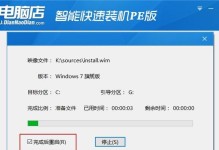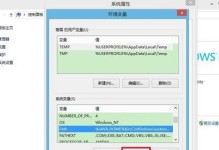在日常使用电脑的过程中,我们难免会遇到系统崩溃、病毒感染等问题,而重新安装系统是解决这些问题的有效方法之一。而使用U盘安装Ghost系统可以更加方便快捷地进行系统安装,无需光盘。本文将详细介绍使用U盘安装Ghost系统的步骤及注意事项。

一、准备工作:选择合适的U盘和Ghost系统镜像文件
1.1选择一个容量适中的U盘,建议容量在8GB以上,以确保足够的存储空间。
1.2下载合适的Ghost系统镜像文件,可以通过官方网站或其他可信渠道获取。确保选择与自己电脑硬件配置相匹配的版本。
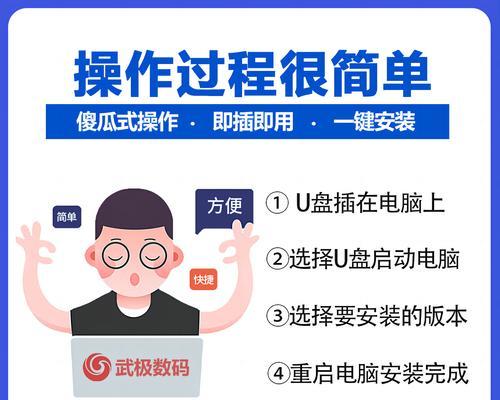
二、制作U盘启动盘
2.1插入准备好的U盘,确保U盘内没有重要数据,因为制作启动盘将会格式化U盘。
2.2下载并运行U盘启动盘制作工具,如Rufus、UltraISO等。
2.3在制作工具中选择U盘所在的设备和Ghost系统镜像文件,然后开始制作启动盘。
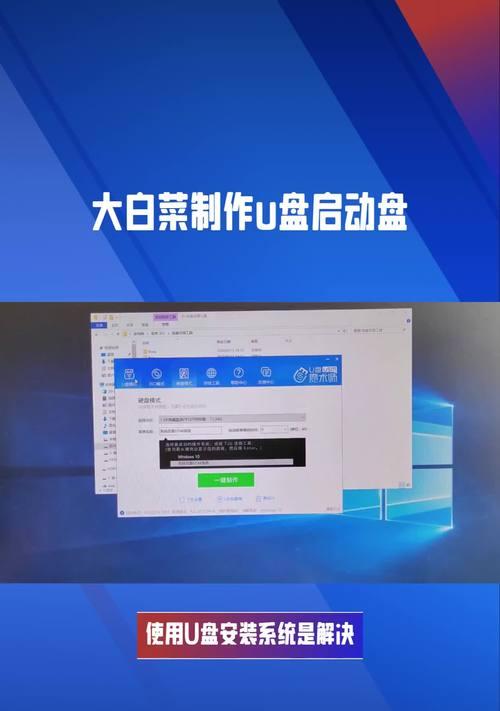
三、设置电脑开机顺序为U盘启动
3.1重启电脑,在开机过程中按下F2、Delete等键进入BIOS设置。
3.2找到Boot选项,并将U盘启动设备调整到第一位。
3.3按F10保存并退出BIOS设置,电脑将会重启。
四、进入Ghost安装界面
4.1电脑重启后,会自动从U盘启动,进入Ghost安装界面。
4.2根据提示选择相应选项,如“安装Ghost系统”、“一键还原”等。
五、分区与格式化
5.1Ghost安装界面中,选择要安装系统的硬盘,点击“高级选项”。
5.2在分区管理界面,可以进行分区、删除分区、格式化等操作。
5.3按照自己的需求进行相应的分区和格式化设置,然后点击“确定”。
六、开始Ghost安装
6.1返回Ghost安装界面,点击“开始安装”。
6.2系统开始进行文件拷贝和安装操作,等待安装过程完成。
七、系统设置与驱动安装
7.1安装完成后,系统会自动重启,进入Ghost系统。
7.2根据个人需求设置系统语言、时区、网络等参数。
7.3安装相应的驱动程序,确保电脑正常运行。
八、安装常用软件和配置个人文件
8.1根据自己的使用习惯,安装常用的办公软件、浏览器等。
8.2配置个人文件夹、桌面、壁纸等,使系统符合个人喜好。
九、系统激活与更新
9.1根据实际情况进行系统激活,可以使用KMS激活工具等。
9.2定期检查系统更新并进行安装,确保系统的稳定性和安全性。
十、备份系统与应急恢复
10.1在系统安装和配置完毕后,制作一个Ghost备份,以便日后快速恢复系统。
10.2准备一个可靠的应急恢复方案,以应对意外情况的发生。
使用U盘安装Ghost系统是一种方便快捷的方式,在遇到系统问题时能够迅速恢复电脑正常运行。本文从准备工作开始,详细介绍了制作U盘启动盘、设置开机顺序、Ghost安装等一系列步骤。希望通过本文的介绍,能够帮助读者更好地进行U盘安装Ghost系统,提高电脑维护和应急恢复的效率。